2023-07-08 242
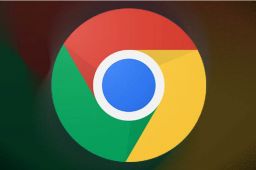
谷歌32位浏览器下载v86.0.4240.75
谷歌32位浏览器v86.0.4240.75作为一款简单便捷的网页浏览搜索工具,凭借着其优秀的应用功能与稳定的软件设计更能保护用户的浏览安全,谷歌32位浏览器屏幕的绝大多数空间都被用于显示用户访问的站点,屏幕上不会显示其按钮和标志,使得用户可以获得更快速、更稳定、更安全的浏览体验,喜欢的小伙伴快来下载吧。
解决方法:
1、首先找到浏览器右上角选项(三个横线部分),如图,点击【设置】。

2、进入设置主菜单之后,依次找到【显示高级选项】。

3、高级选项设置。在chrome高级选项设置里面,找到【隐私设置】如图,内容设置里面,也就是信任网站添加的位置啦。

4 、谷歌浏览器添加信任排除列外网站,点击管理列外情况,cookies 和脚本。

5、点击添加排除例外,如图输入 主机名域名部分,选【允许】。

6、其他列外设置,除此之外还有是否提示信任等安全选项网站设置,建议增加进去。

7、查看cookies情况。设置添加好网站之后,可以打开网站如图【网址前面那个页面图标】点击可以查看当前网站信任情况。

以上就是谷歌浏览器设置信任站点的方法,有想设置安全站点的话,可以按上面的方法来进行设置。
原文链接:https://000nw.com/6592.html
=========================================
https://000nw.com/ 为 “电脑技术吧” 唯一官方服务平台,请勿相信其他任何渠道。
系统教程 2023-07-23
电脑技术 2023-07-23
应用技巧 2023-07-23
系统教程 2023-07-23
系统教程 2023-07-23
软件办公 2023-07-11
软件办公 2023-07-11
软件办公 2023-07-12
软件办公 2023-07-12
软件办公 2023-07-12
扫码二维码
获取最新动态
